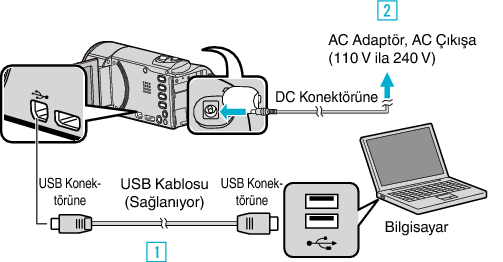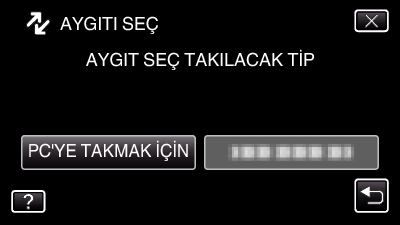Aşağıdaki yöntemi kullanarak dosyaları bir bilgisayara kopyalayın.
-

- Kopyalama
- Windows PC’ye Kopyalam (GZ-E308/GZ-E305)
-
Sağlanan Yazılımı Kullanmaksızın Dosyaların Yedeklenmesi
Sağlanan Yazılımı Kullanmaksızın Dosyaların Yedeklenmesi
UYARI
Kamera ve PC bir USB kablosu ile bağlandığında kaydedilen ortam salt okunurdur.
NOT
Dosyaları düzenlemek/görüntülemek için, AVCHD (video)/JPEG (fotoğraf) dosyalarını destekleyen bir yazılım kullanın.
Bilgisayar üzerinde yukarıdaki işlemler, kullanılan sisteme göre değişebilir.
Bu Birimin Bilgisayardan Bağlantının Kesilmesi
“Donanımı Güvenle Kaldır ve Medyayı Çıkar„ üzerine tıklatın.